Photoshop制作立體效果的黃金藝術(shù)字(2)
文章來(lái)源于 站酷,感謝作者 UI充能站 給我們帶來(lái)經(jīng)精彩的文章!設(shè)計(jì)教程/PS教程/文字特效2020-03-18
5、為了更加突出文字主體,我們將文字四周的背景壓暗,在背景上色圖層上面新建一個(gè)圖層,命名為背景壓暗,將圖層混合模式改為正片疊底,顏色選擇黑色,調(diào)整為合適的不透明度,用畫(huà)筆在背景四周進(jìn)行涂抹,效果如下。
5、為了更加突出文字主體,我們將文字四周的背景壓暗,在“背景上色”圖層上面新建一個(gè)圖層,命名為“背景壓暗”,將圖層混合模式改為“正片疊底”,顏色選擇黑色,調(diào)整為合適的不透明度,用畫(huà)筆在背景四周進(jìn)行涂抹,效果如下。
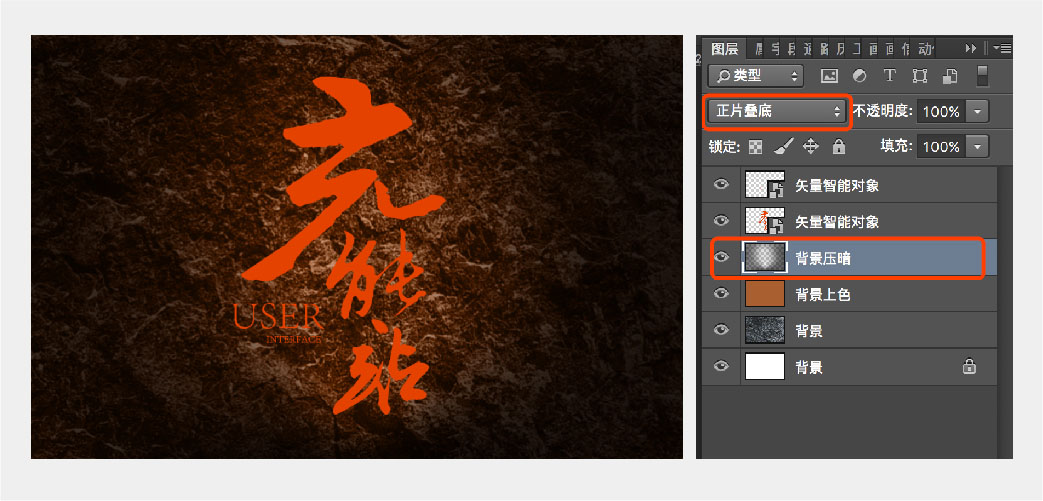
6、下面我們開(kāi)始正式處理文字層,首先我們改變一下文字的顏色,將文字改為黃色,在“文字”圖層上面新建一層,同時(shí)按住Ctrl+Alt+G制作剪切蒙版,用畫(huà)筆工具將顏色調(diào)成黃色(色值:#efa100),在文字圖層上面進(jìn)行涂抹,效果如下。
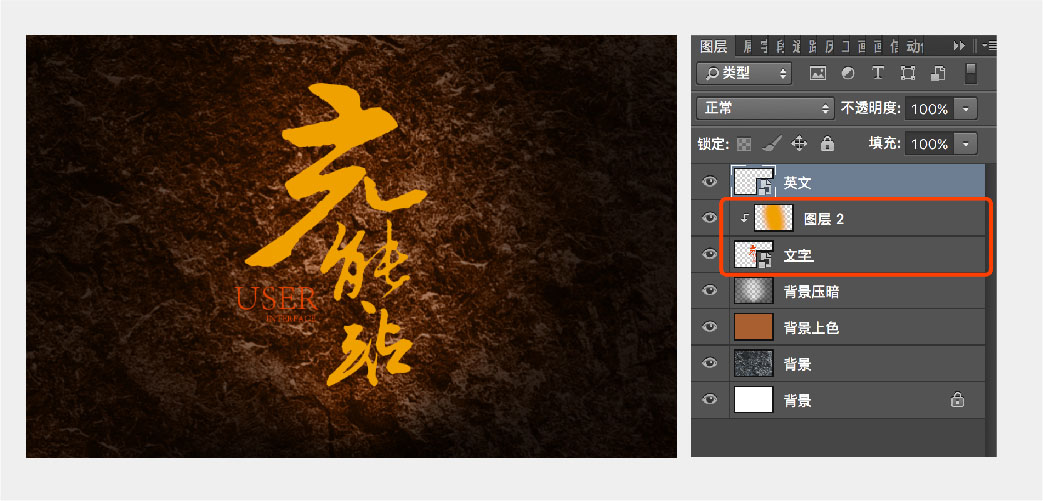
7、下面我們給文字圖層增加厚度,選中文字圖層,按住Alt鍵的同時(shí)按鍵盤的下方向鍵,移動(dòng)并復(fù)制圖層,重復(fù)8次以上操作,得到文字層厚度,將厚度圖層合并并轉(zhuǎn)化為智能對(duì)象,在文字厚度圖層上面新建圖層,制作剪切蒙版,用畫(huà)筆涂抹,將文字厚度圖層改為紅色,效果如下。
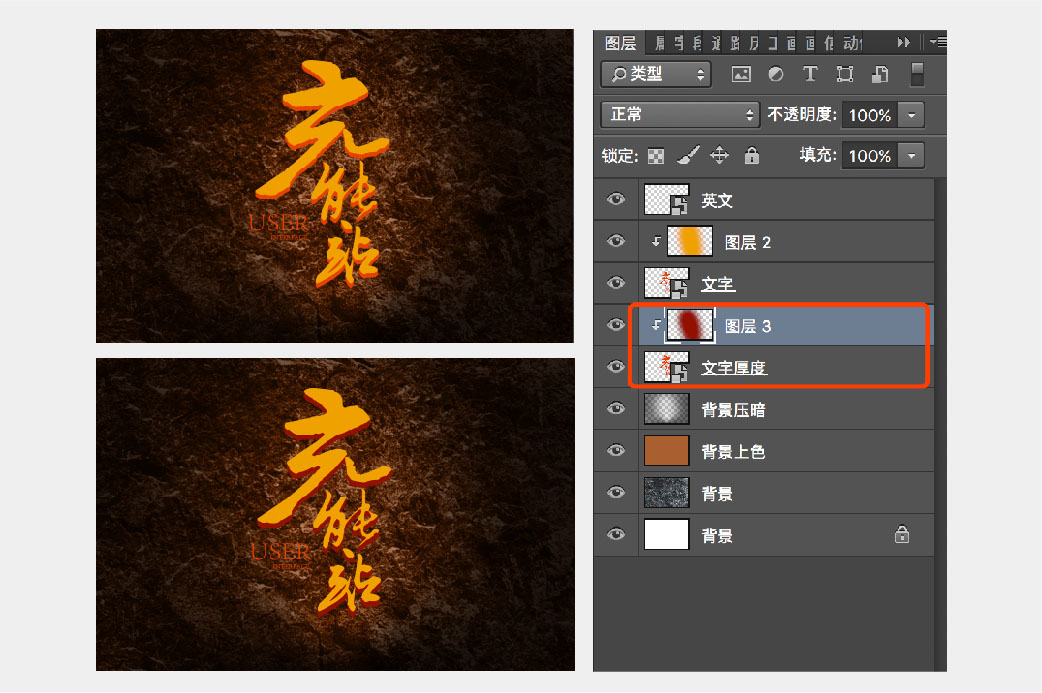
8、在文字厚度涂抹圖層上面繼續(xù)新建圖層,并制作剪切蒙版,圖層模式調(diào)整為“疊加”,用白色畫(huà)筆在厚度圖層上相應(yīng)位置進(jìn)行涂抹,給文字厚度增加更多細(xì)節(jié),效果如下。
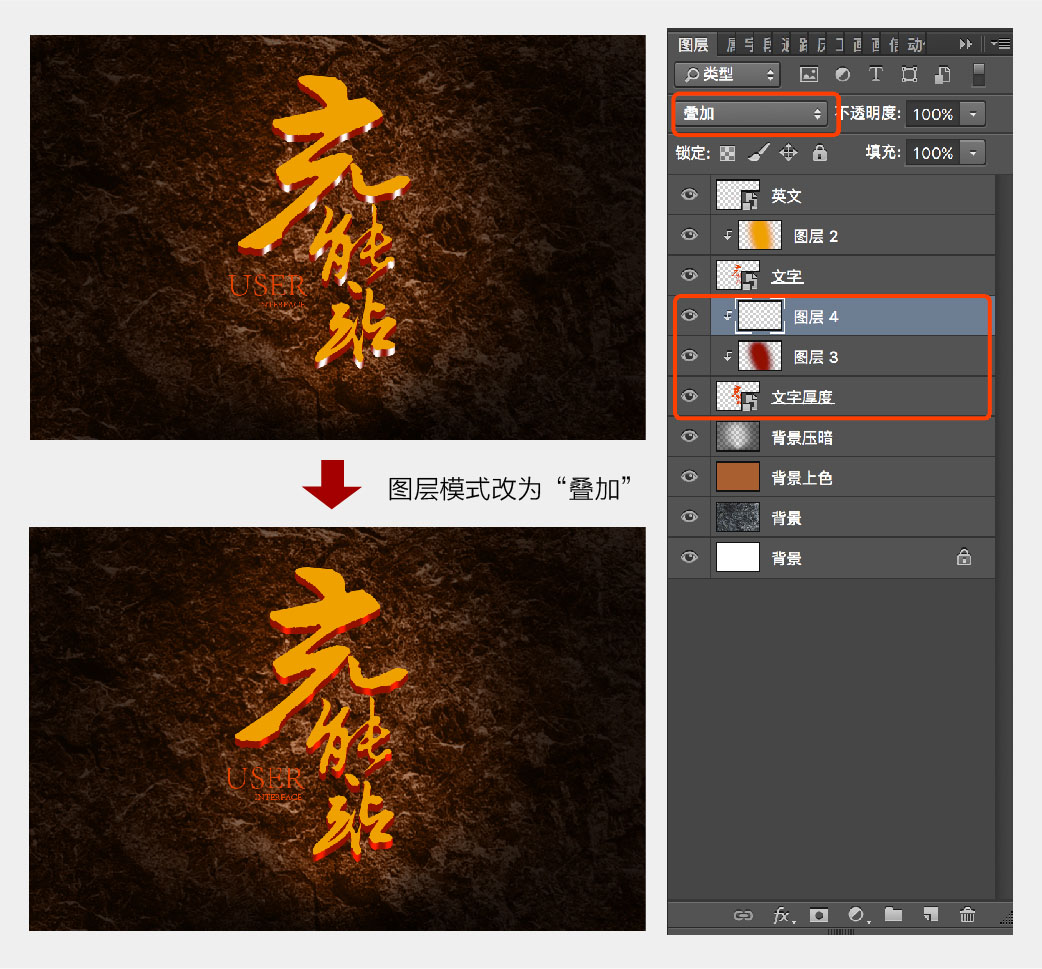
9、給“文字”層添加圖層樣式,制作立體效果,在文字層右側(cè)雙擊調(diào)出圖層樣式對(duì)話框,首先添加“投影”,“投影”相關(guān)參數(shù)設(shè)置如下圖,繼續(xù)添加圖層樣式“斜面和浮雕”相關(guān)參數(shù)設(shè)置如下,呈現(xiàn)效果如下圖。
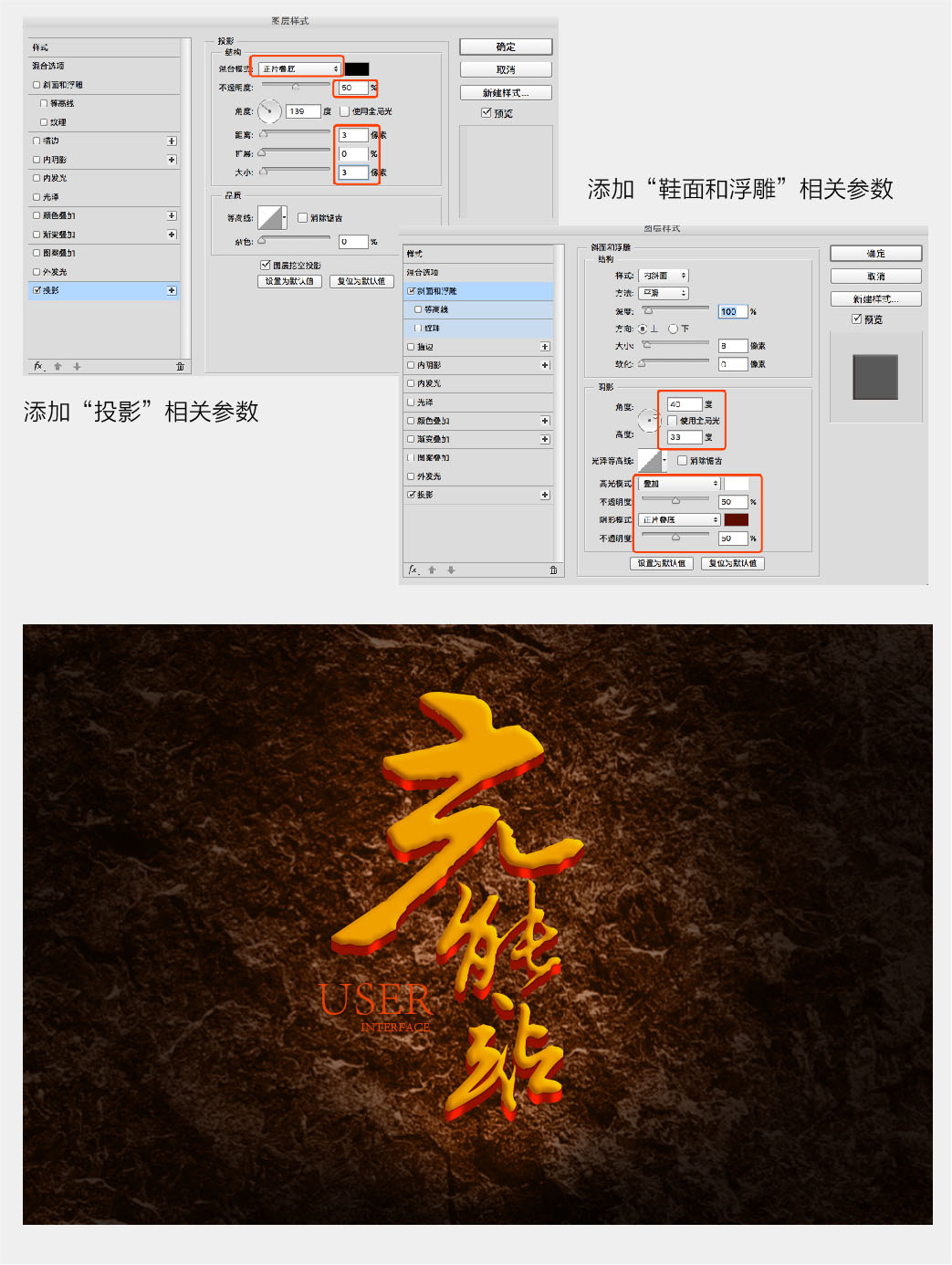
 情非得已
情非得已
推薦文章
-
 Photoshop制作火焰燃燒的文字效果2021-03-10
Photoshop制作火焰燃燒的文字效果2021-03-10
-
 Photoshop制作金色的海報(bào)標(biāo)題文字教程2021-02-22
Photoshop制作金色的海報(bào)標(biāo)題文字教程2021-02-22
-
 Photoshop制作炫麗的游戲風(fēng)格藝術(shù)字2021-02-22
Photoshop制作炫麗的游戲風(fēng)格藝術(shù)字2021-02-22
-
 Photoshop制作立體效果的黃金藝術(shù)字2020-03-18
Photoshop制作立體效果的黃金藝術(shù)字2020-03-18
-
 Photoshop制作逼真的熔巖藝術(shù)字2020-03-15
Photoshop制作逼真的熔巖藝術(shù)字2020-03-15
-
 Photoshop通過(guò)透視制作公路上的藝術(shù)字2020-03-15
Photoshop通過(guò)透視制作公路上的藝術(shù)字2020-03-15
-
 Photoshop設(shè)計(jì)金色立體特效的藝術(shù)字2020-03-12
Photoshop設(shè)計(jì)金色立體特效的藝術(shù)字2020-03-12
-
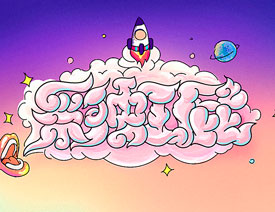 Photoshop制作卡通風(fēng)格的手繪藝術(shù)字2020-03-09
Photoshop制作卡通風(fēng)格的手繪藝術(shù)字2020-03-09
-
 銀色文字:用PS圖層樣式制作金屬字教程2019-07-22
銀色文字:用PS圖層樣式制作金屬字教程2019-07-22
-
 3D立體字:用PS制作沙發(fā)靠椅主題立體字2019-07-18
3D立體字:用PS制作沙發(fā)靠椅主題立體字2019-07-18
熱門文章
-
 Photoshop制作金色的海報(bào)標(biāo)題文字教程2021-02-22
Photoshop制作金色的海報(bào)標(biāo)題文字教程2021-02-22
-
 Photoshop繪制逼真的粉筆字教程2021-03-05
Photoshop繪制逼真的粉筆字教程2021-03-05
-
 Photoshop制作火焰燃燒的文字效果2021-03-10
Photoshop制作火焰燃燒的文字效果2021-03-10
-
 Photoshop制作火焰燃燒的文字教程2021-03-05
Photoshop制作火焰燃燒的文字教程2021-03-05
-
 Photoshop制作暗黑破壞神主題金屬字教程2021-03-16
Photoshop制作暗黑破壞神主題金屬字教程2021-03-16
-
 Photoshop制作炫麗的游戲風(fēng)格藝術(shù)字2021-02-22
Photoshop制作炫麗的游戲風(fēng)格藝術(shù)字2021-02-22
-
 Photoshop制作暗黑破壞神主題金屬字教程
相關(guān)文章1812021-03-16
Photoshop制作暗黑破壞神主題金屬字教程
相關(guān)文章1812021-03-16
-
 Photoshop制作火焰燃燒的文字效果
相關(guān)文章2082021-03-10
Photoshop制作火焰燃燒的文字效果
相關(guān)文章2082021-03-10
-
 Photoshop繪制逼真的粉筆字教程
相關(guān)文章2642021-03-05
Photoshop繪制逼真的粉筆字教程
相關(guān)文章2642021-03-05
-
 Photoshop制作火焰燃燒的文字教程
相關(guān)文章1882021-03-05
Photoshop制作火焰燃燒的文字教程
相關(guān)文章1882021-03-05
-
 Photoshop制作炫麗的游戲風(fēng)格藝術(shù)字
相關(guān)文章1692021-02-22
Photoshop制作炫麗的游戲風(fēng)格藝術(shù)字
相關(guān)文章1692021-02-22
-
 Photoshop制作彩色手寫(xiě)字教程
相關(guān)文章20042020-09-28
Photoshop制作彩色手寫(xiě)字教程
相關(guān)文章20042020-09-28
-
 Photoshop制作夏季水花藝術(shù)字教程
相關(guān)文章16862020-07-09
Photoshop制作夏季水花藝術(shù)字教程
相關(guān)文章16862020-07-09
-
 Photoshop制作創(chuàng)意的海邊泡沫藝術(shù)字
相關(guān)文章17032020-03-18
Photoshop制作創(chuàng)意的海邊泡沫藝術(shù)字
相關(guān)文章17032020-03-18
